Configuración de comunidades de protocolo simple de administración de red (SNMP) en un switch empresarial de Cisco
Objetivo
El protocolo simple de administración de red (SNMP) es un protocolo de administración de red que ayuda a registrar, almacenar y compartir información sobre los dispositivos de la red. Esto ayuda al administrador a abordar los problemas de la red. Los derechos de acceso en SNMPv1 y SNMPv2 se administran mediante la definición de comunidades. Los nombres de comunidad son claves compartidas entre las estaciones de administración SNMP y los dispositivos.
Este documento tiene como objetivo mostrarle cómo configurar una comunidad SNMP en un Cisco Business Switch. Supone que las vistas SNMP ya se han configurado para el dispositivo. Para obtener más información, haga clic aquí. Para obtener más información sobre los grupos SNMP, haga clic aquí.
Dispositivos aplicables | Versión de software
- CBS250 (Ficha técnica) |3.0.0
- CBS350 (Ficha técnica) |3.0.0
- CBS350-2X (Ficha técnica) |3.0.0
- CBS350-4X (Ficha técnica) |3.0.0
Configuración de la Comunidad SNMP en un Cisco Business Switch
Paso 1. Inicie sesión en la utilidad basada en Web del switch.
Paso 2. Cambie el modo de visualización a avanzado.

Paso 3. Elija SNMP > Communities.
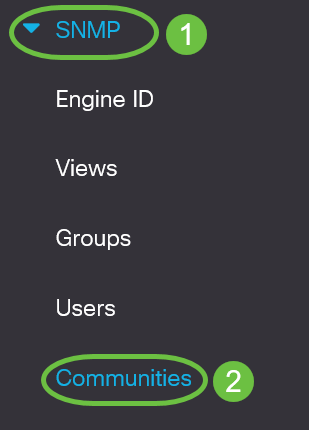
Paso 4. Haga clic en Agregar para crear una nueva comunidad SNMP.
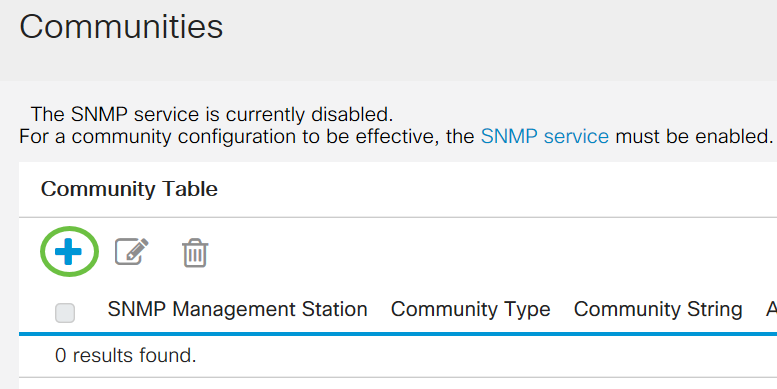
Paso 5. Haga clic en el botón de opción de la estación de administración SNMP. Las opciones son:
- All - Esta opción proporciona a cualquier dispositivo IP la capacidad de acceder a la comunidad SNMP.
- Definido por el usuario: esta opción le permite introducir manualmente la dirección IP de la estación de administración.
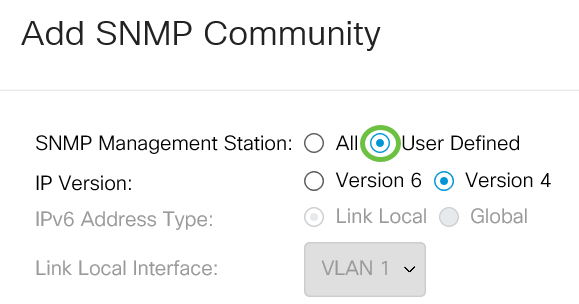
Nota: En este ejemplo, se elige Definido por el usuario. Si se selecciona All (Todos), vaya directamente al Paso 8.
Paso 6. Haga clic en el botón de opción de la versión IP deseada. Las opciones son:
- Versión 6: seleccione esta opción si la dirección IP de la estación de administración es una dirección IPv6.
- Versión 4: seleccione esta opción si la dirección IP de la estación de administración es una dirección IPv4.
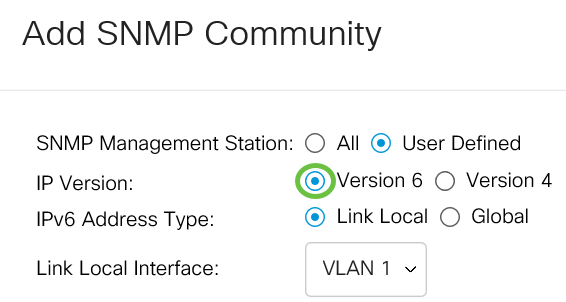
Nota: En este ejemplo, se elige la versión 6. Si se elige la versión 4, continúe con el Paso 8.
Paso 7. Elija el tipo de dirección IPv6. Las opciones son:
- Link Local (Enlace local): Esta opción se elige cuando la dirección comienza con FE80, se identifica de forma única en un único enlace de red y se utiliza para la comunicación de red local.
- Global: Esta opción se elige cuando la dirección utilizada es accesible desde otras redes.
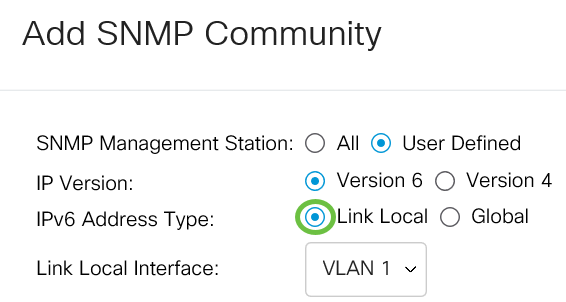
Nota: En este ejemplo, se elige Link Local (Enlace local). Si se elige Global, vaya directamente al Paso 10.
Paso 8. Elija la interfaz a través de la cual se recibe la dirección en la lista desplegable Link Local Interface . Las opciones son:
- VLAN: esta opción utiliza una red de área local virtual (VLAN) como interfaz a través de la cual se recibe la dirección. Las VLAN ayudan a crear dominios de broadcast lógicos que pueden abarcar un solo switch o varios switches a través de la red.
- ISATAP - Esta opción utiliza el protocolo de direccionamiento automático de túnel dentro del sitio (ISATAP) para proporcionar tunelización de tres maneras: de host a router, de router a host y de host a host. Ayuda a proporcionar túneles automáticos de IPv6 sobre IPv4. ISATAP es un mecanismo de tunelización de punto a punto múltiple que conecta nodos de pila duales en una red IPv4 y se utiliza para vincular redes IPv4 e IPv6.
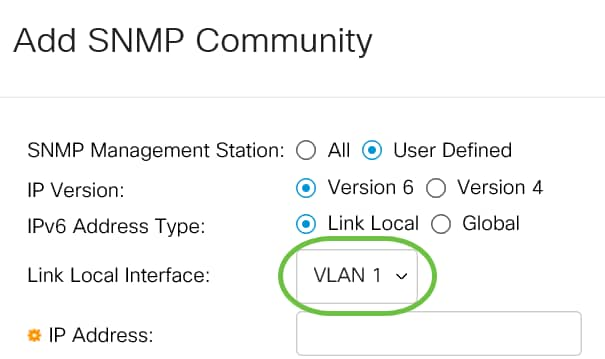
Nota: En este ejemplo, se elige VLAN 1.
Paso 9. Ingrese la dirección IP de la estación de administración SNMP en el campo Dirección IP.
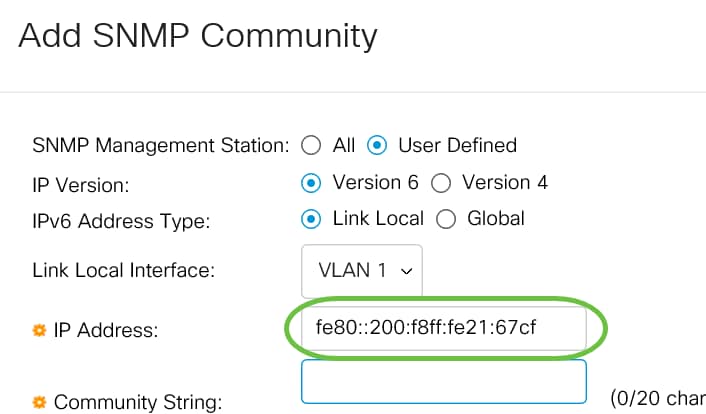
Nota: En este ejemplo, la dirección IP es fe80::200:f8ff:fe21:67cf.
Paso 10. Introduzca el nombre de comunidad que se utiliza para autenticar la estación de administración en el dispositivo en el campo Cadena de comunidad.
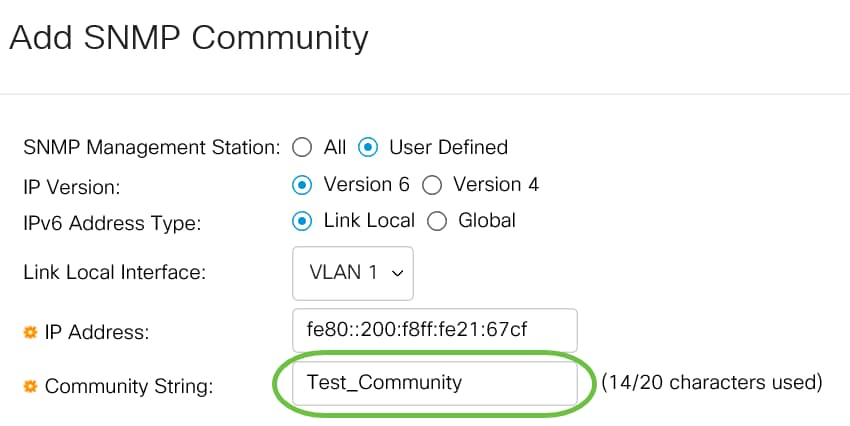
Nota: En este ejemplo, la cadena de comunidad es Test_Community.
Paso 11. Elija uno de los botones de opción de la comunidad dada.
- Basic: el modo básico ayuda a elegir el nivel de acceso de la comunidad. Las opciones son:
- Sólo lectura: los usuarios solo pueden leer.
- Lectura y escritura: los usuarios pueden leer, escribir y cambiar la configuración del dispositivo. Sin embargo, no podrán modificar la comunidad.
- SNMP Admin: todos los usuarios pueden acceder a toda la configuración del dispositivo y modificar la comunidad.
- Advanced (Avanzado): Esta opción solo está disponible si se elige IPv6 Link Local en el paso 7. Proporciona derechos de acceso a los miembros del grupo asociados al nombre del grupo. Elija el nombre del grupo en la lista desplegable Nombre del grupo.
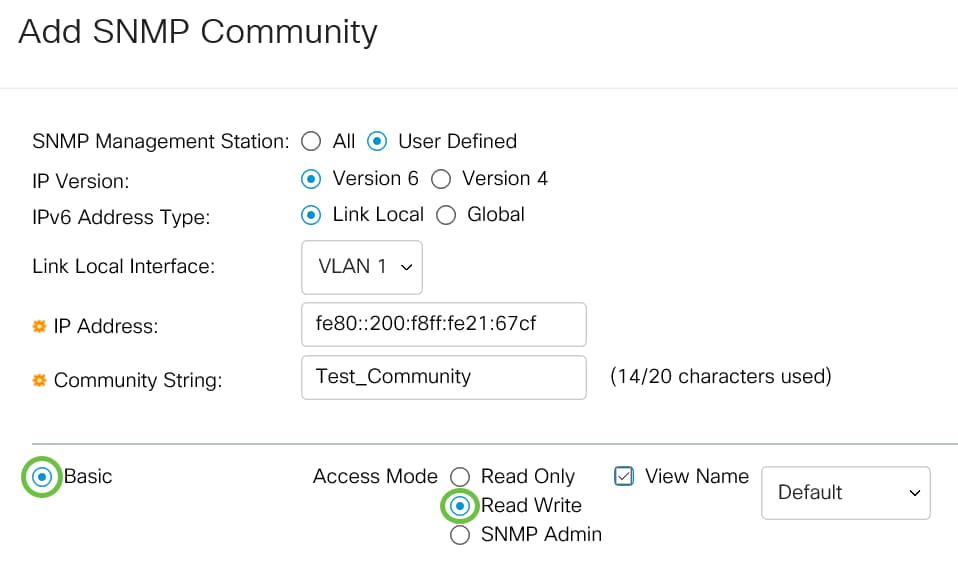
Nota: En este ejemplo, se elige Basic.
Paso 12. (Opcional) Marque la casilla de verificación View Name y elija el nombre de la vista SNMP en la lista desplegable View Name que especifica la colección de subárboles MIB a los que se concede el acceso. Esto le permite otorgar los permisos adecuados en función de la opción elegida en el modo básico.
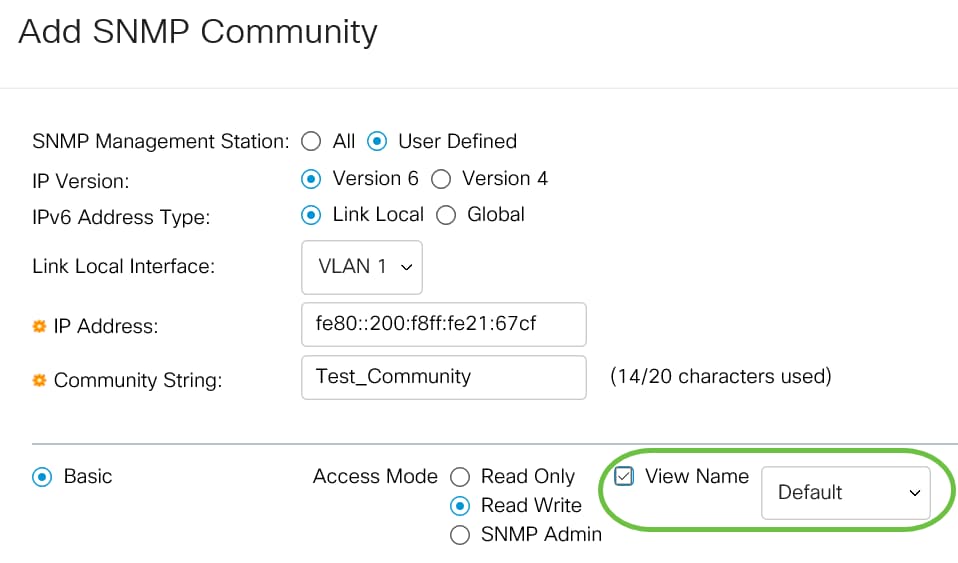
Nota: La opción View Name no está disponible cuando se encuentra en SNMP Admin o en modo Advanced. En este ejemplo, se elige Default.
Paso 13. Haga clic en Apply (Aplicar).
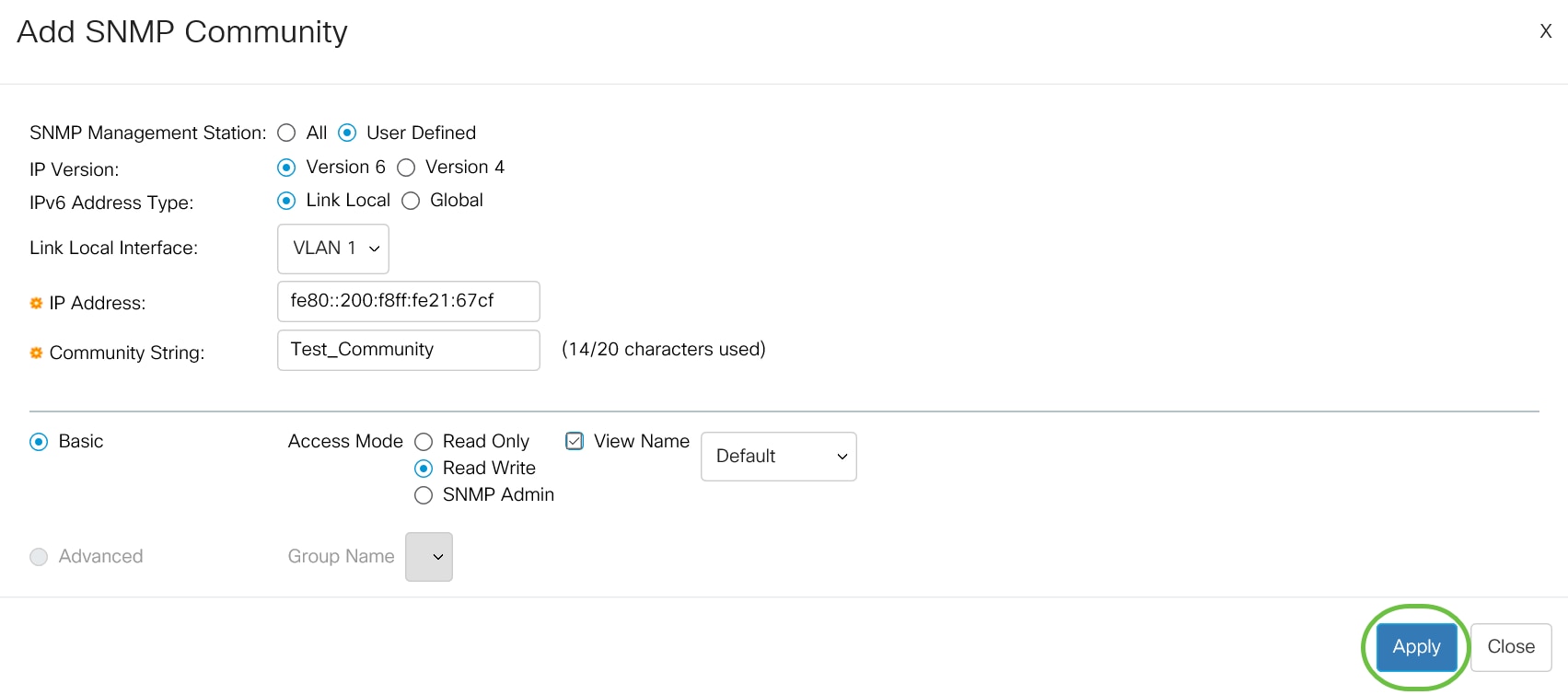
Paso 14. (Opcional) Haga clic en Guardar para guardar los parámetros en el archivo de configuración de inicio.

Ahora debería haber agregado correctamente una comunidad en el switch.
Administrar comunidad SNMP
Paso 1. Inicie sesión en la utilidad basada en Web del switch.
Paso 2. Cambie el modo de visualización a avanzado.

Paso 3. Elija SNMP > Communities.
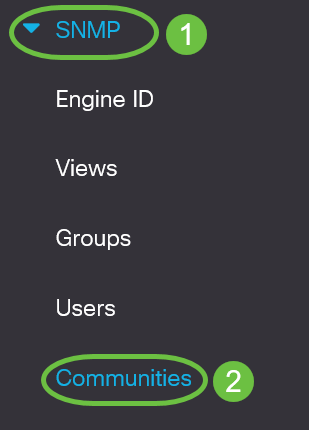
Paso 4. Marque la casilla de verificación de la comunidad que necesita editar y, a continuación, haga clic en el botón Editar.
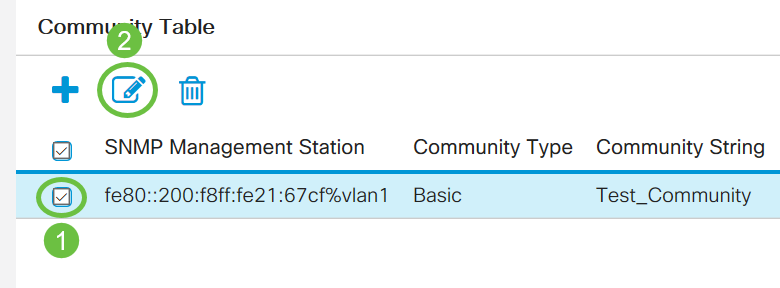
Paso 5. Edite los campos deseados y haga clic en Aplicar.
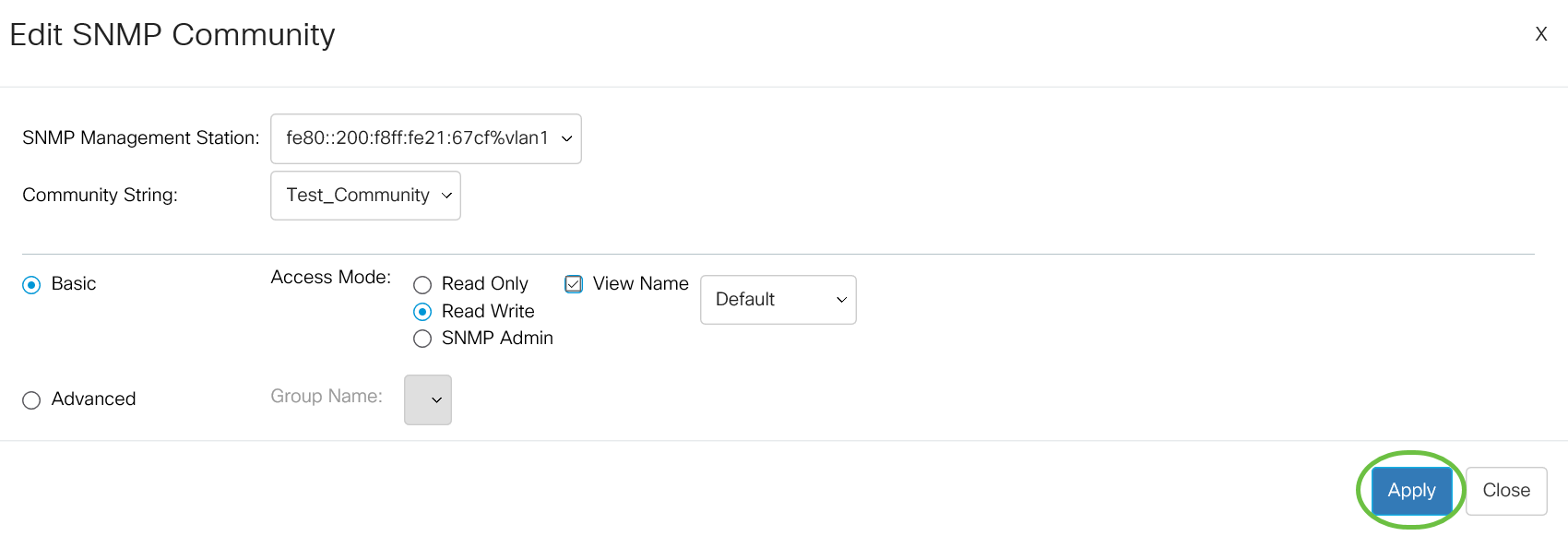
Paso 6. (Opcional) Para eliminar las comunidades de la tabla de comunidad, marque la casilla de verificación correspondiente y haga clic en Eliminar.
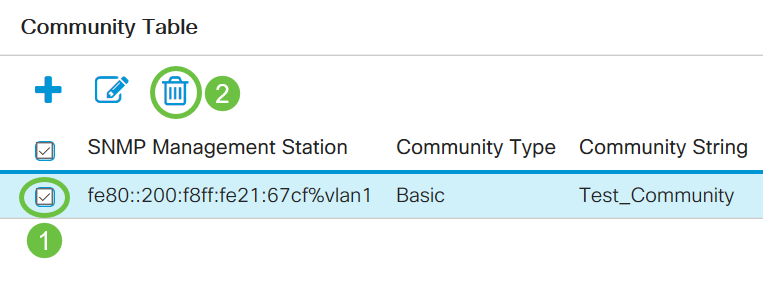
Paso 7. (Opcional) Haga clic en Guardar para guardar los parámetros en el archivo de configuración de inicio.

Ahora debería haber eliminado correctamente una comunidad SNMP del switch.
Contacte a Cisco
- Abrir un caso de soporte

- (Requiere un Cisco Service Contract)
 Comentarios
Comentarios